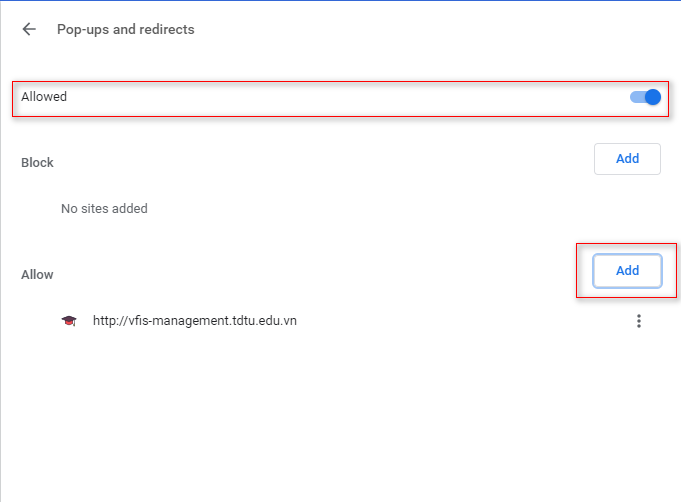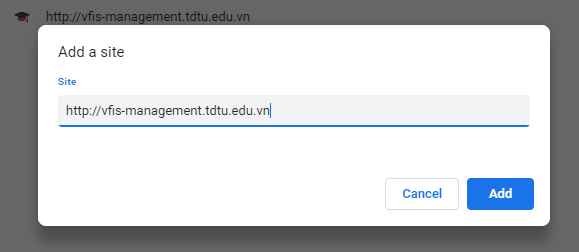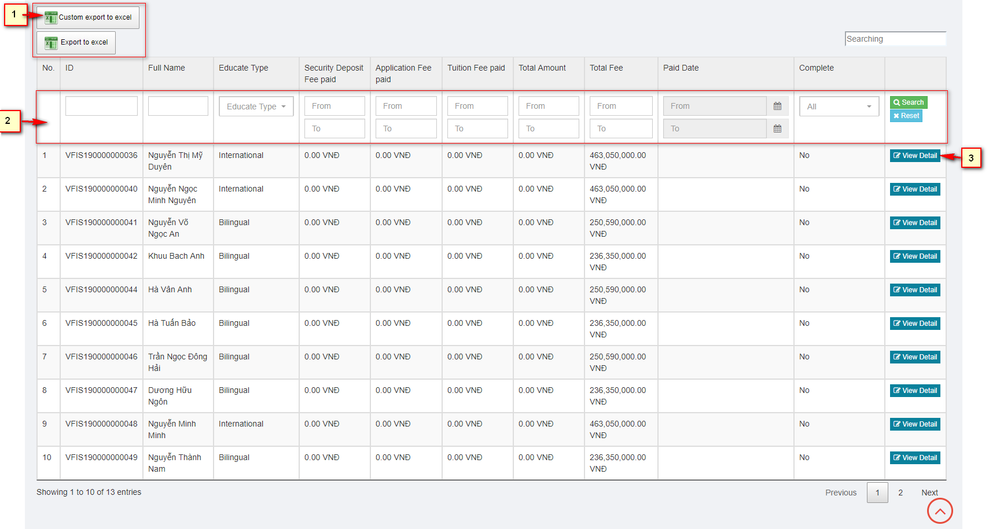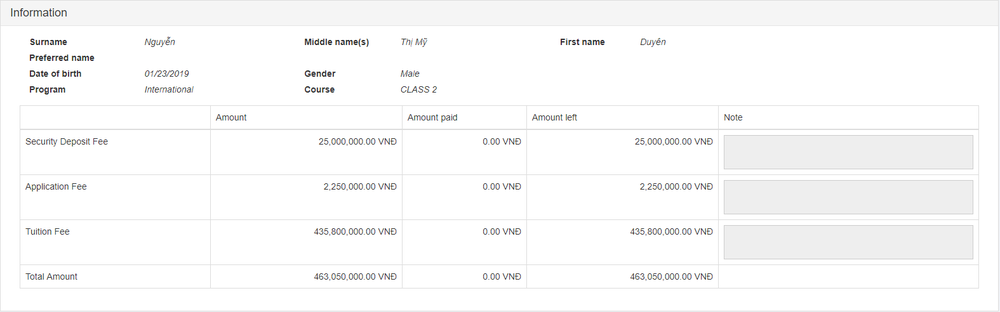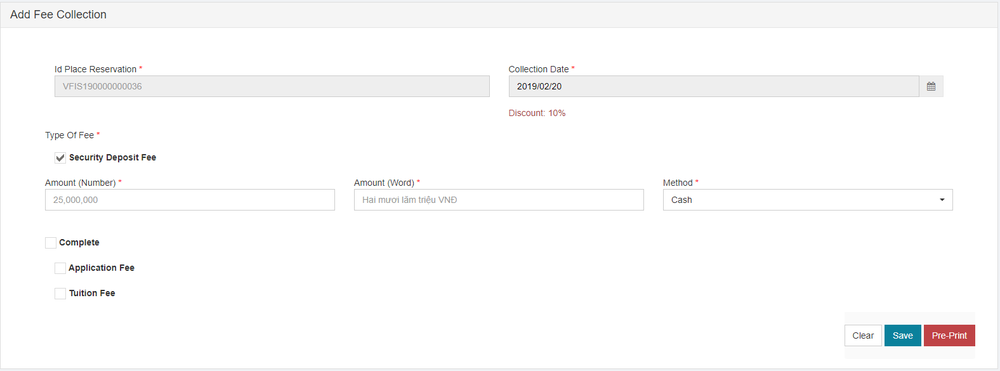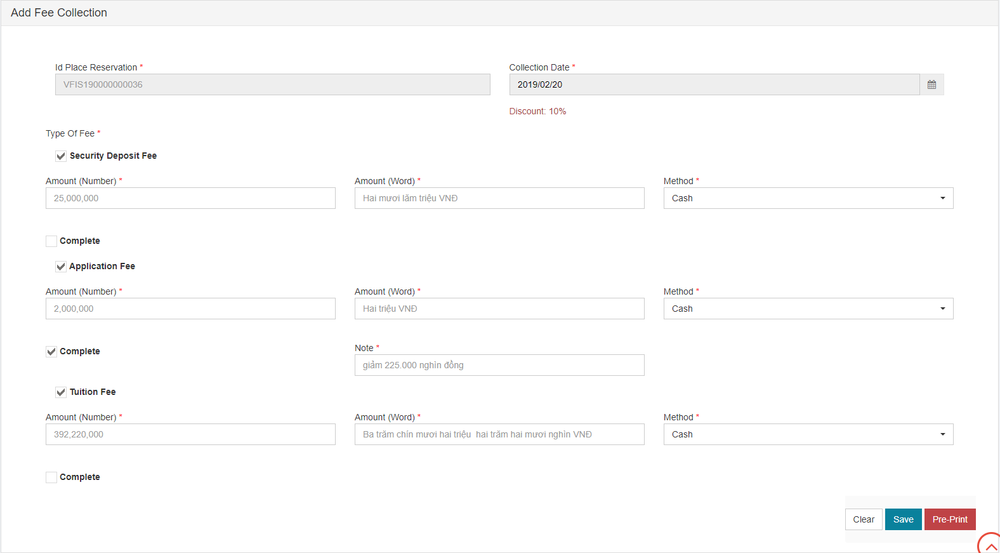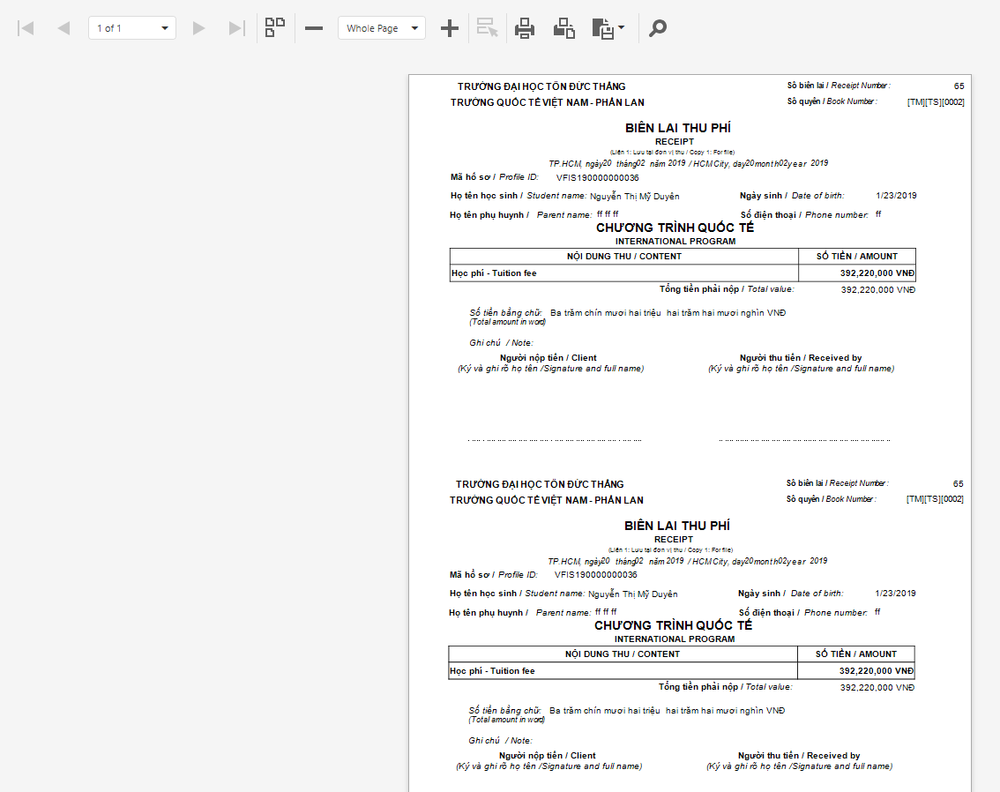Hướng dẫn sử dụng VFIS
Mục lục
- 1 Home
- 2 Settings
- 3 Enrollment
- 4 Academic
- 5 Student
- 6 HR
- 7 Messages/SMS
- 8 Hand Book
- 9 Announcements
- 10 Facility
- 11 Events
- 12 Curriculum infomation
- 13 Finance
- 14 Transport
- 15 Task Manager
- 16 Thu phí
Home
Settings
School Detail
Calendar
Numbering
Config Name Master
Feature
Decentralization
Account
Reset Password
Enrollment
Enrollment Fee Collection
Config Enrollment Year
Place Reservation
Apply for admission
List Place Reservation
Enrollment Test Result
Add Enrollment Test Result
Bill Statistics
Academic
Grade
Class
Educate Type
Teacher HomeRoom
Term
Test Calendar
Set Test Calendar
Test Export
Exam
Create Exam
Set Exam
Subject
Add Subject
Assign Subject
List Subject
Subject Allocation
Time Table
Set Timetable
Active Timetable
Class Timetale
Teacher Timetable
Room Timetable
Grading
Grading Column
Grading Detail
Student
List Student
Add Student
Student Allocation
Student Enrol
Student Absence
Leave Management
List Absence
Create Absence
Student Attendance
List Family Contact
Student Report Card
HR
Department
Position
User Type
Degree
List Staff
Add Staff
Staff Allocation
Staff Absence
Leave Staff Management
List Staff Absence
Create Staff Absence
Staff Overtime
Add Staff Overtime
List Staff Overtime
Staff Overtime Management
Salary
Pay Head
Salary Setting
Staff Salary
Teaching Remuneration
Contract
Contract List
Add Contract
Contract Type
Messages/SMS
Message Box
New Message
Hand Book
Announcements
Add Announcements
Announcements List
Facility
Class Room
Add Class Room
List Class Room
Room Type
Device Allocation
Device
Events
Events Type
List Events
Curriculum infomation
Finance
Transport
Task Manager
Thu phí
Config
Truy cập url: chrome://settings/content/popups để kích hoạt chức năng in biên lai thu phí
- - Enabled Allowed
- - Thêm domain VFIS
Màn hình danh sách
http://vfis-management.tdtu.edu.vn/EnrollFeeCollection/FeeCollectionIndex
Hiển thị danh sách học sinh hiện có cùng một số thông tin liên quan đến phí
- Chú thích
- Chức năng export dữ liệu
- Lọc dữ liệu
- Chuyển sang trang thu phí
Màn hình thu phí
- - Thông tin cơ bản của học sinh. Số tiền các loại phí phải đóng, đã đóng, còn lại và ghi chú cho mỗi loại phí
- - Thu phí
- + Collection Date: ngày thu phí. Một số khoảng thời gian đặc biệt học phí sẽ được giảm. Trường hợp này sẽ hiển thị thông báo số % học phí được giảm
- + Thu loại phí nào thì check vào checkbox loại phí đó. Nhập một số thông tin
- Amount (Number): số tiền thu. Trường hợp lần đâu thu loại phí đó sẽ tự động điền số tiền cần phải thu, những lần sau sẽ hiển thị gợi ý số tiền còn lại cần thu. Về phần Tuition Fee trong một số khoảng thời gian đặc biệt học phí sẽ được giảm, hệ thống đã tính sẵn số tiền sau khi giảm để gợi ý cho người thu.
- Amount (Word): số tiền bằng chữ. Tự động hiển thị sau khi điền số tiền bằng số. Có thể chỉnh sửa.
- Method: thu tiền mặt hay chuyển khoản. Trường hợp chuyển khoản sẽ bắt buộc điền thêm thông tin "Receipt Code"
- Complete: check khi muốn thiết lập đã đóng đủ loại phí đó mặc dù tổng số tiền đã thu của loại phí đó nhỏ hơn số tiền cần phải đóng. Trường hợp này sẽ bắt buộc điền "Note".
Sau khi điền xong dữ liệu nhấn nút "Save" để lưu dữ liệu thu phí xuống database.
Trình duyệt sẽ mở thêm (các) tab biên lại thu phí. Người dùng có thể kiểm tra và in biên lai thu phí ở đây.
Nút "Pre-Print" dùng để mở lại tab biên lại thu phí gần nhất của (các) loại phí được chọn
- - Dữ liệu các lần thu phí